 女性
女性なんでこの人コメントしてくるの…
他のフォロワーに見られたくない!
インスタでは誰かの投稿にいいねしたりコメントすることができます。
しかし自分の投稿に予期せぬコメントがついてしまった場合、そのコメントを非表示にしたいと思うこともありますよね…
今回はインスタで特定の投稿・コメントを非表示にする方法や、事前にできるコメント対策についても紹介します!
インスタで特定の【投稿】のコメントを非表示にする方法
インスタで特定の投稿のコメントを非表示にするには、その投稿のコメントをオフにすればOK。
投稿前でも投稿後でも設定ができ、投稿についている全てのコメントが非表示になります。
以下で詳しい手順を紹介します。
コメントを非表示にしたい投稿を表示し、右上の(…)メニューを開きます。



設定の反映には数分かかる場合もあります。
コメントをオフにしたら、コメントしていた人からはどう見える?
投稿のコメントをオフにすると、その前にコメントをくれていた人からはどう見えるのか気になりますよね。
コメントをくれていた人がコメントオフにされた投稿を見ると、その人のコメントだけが表示されている状態になります。
 ひよこ
ひよこ「せっかくコメントしたのに無くなってる!💢」
とはならないので、安心してください。
コメントをオフにしたら、第三者からはどう見える?
コメントをオフにすると、第三者からは全てのコメントが非表示になります。
コメントをオフにしたタイミングとしては、投稿前でも投稿してコメントがついた後でも同じです。
とにかく全てのコメントが非表示になり、コメントマーク自体もなくなるので、新たなコメントもできません。

インスタで特定の【人】のコメントを非表示にする方法
インスタで特定の人のコメントだけを、第三者から非表示にする方法は2つあります。
- コメントブロックする相手を設定する
- 相手をインスタでブロックする
以下でそれぞれ紹介します。
コメントブロックする相手を設定する
インスタではありがたいことに、特定の人のコメントをブロックする設定があります。
コメントブロックをすると、相手はコメントすることはできますが、自分と第三者には表示されなくなります。
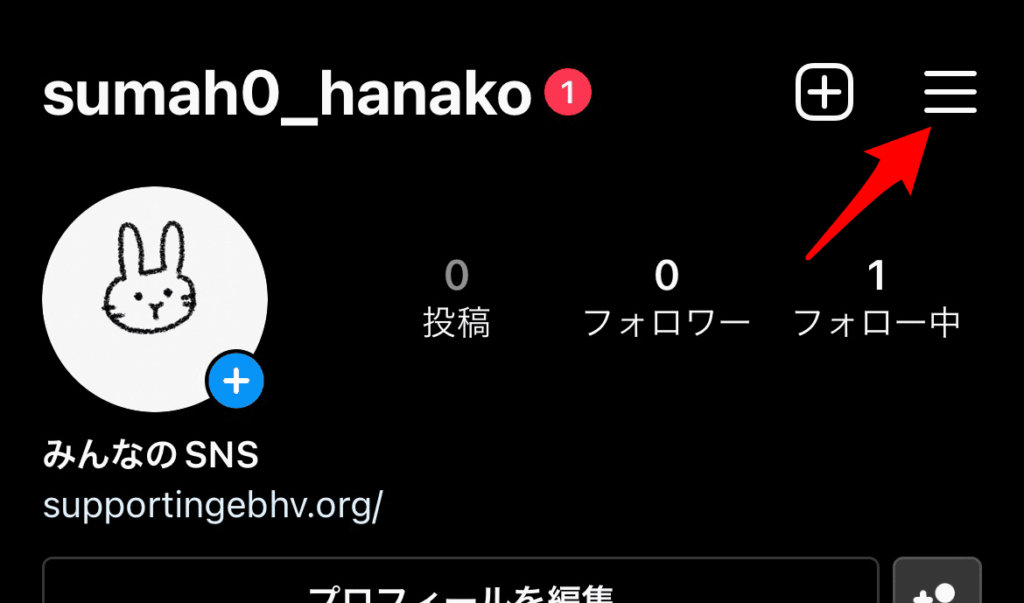
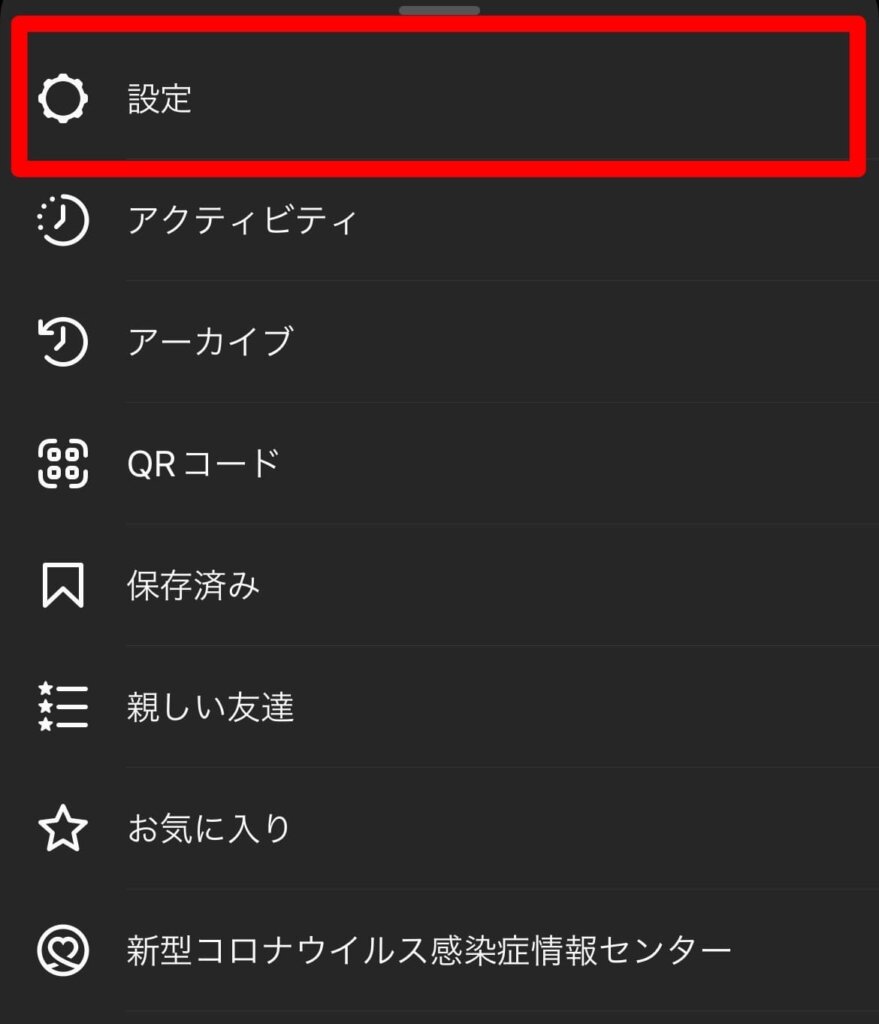
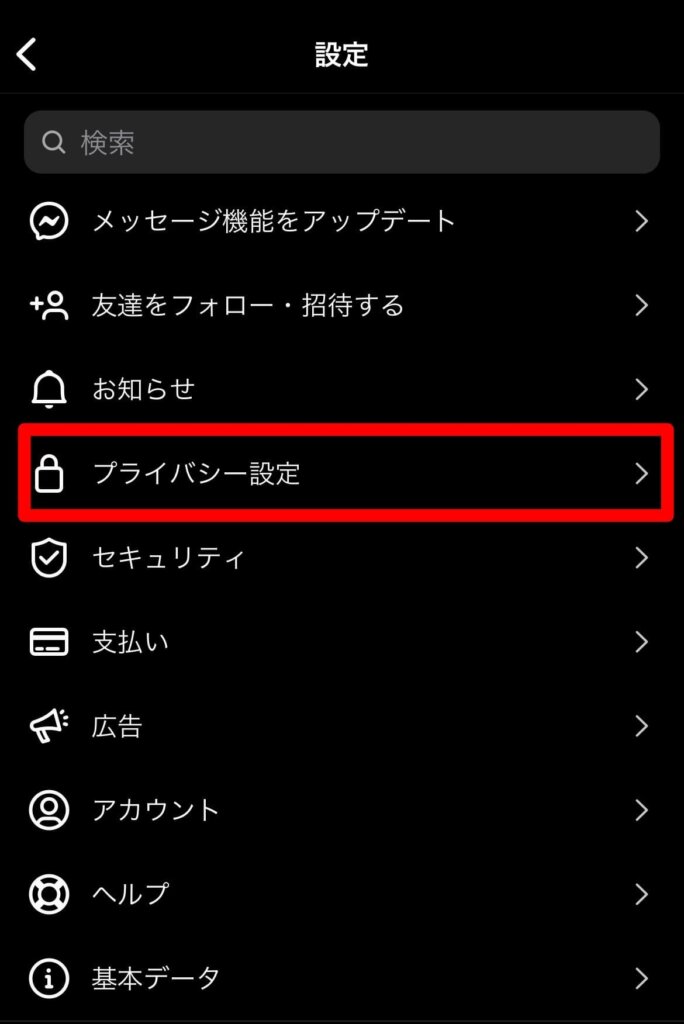
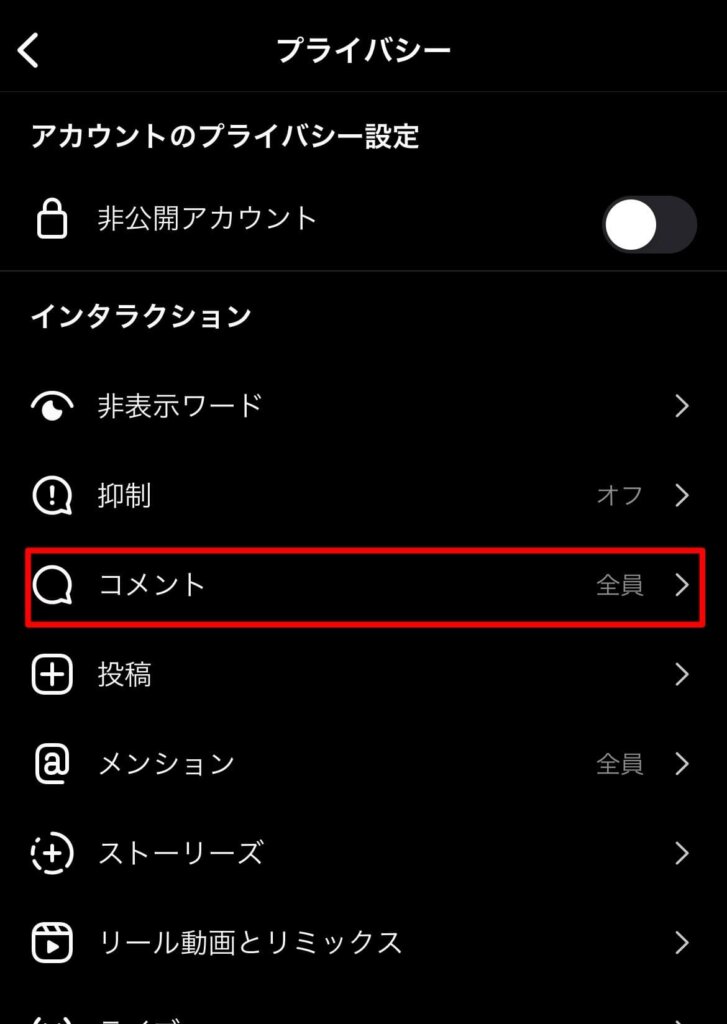
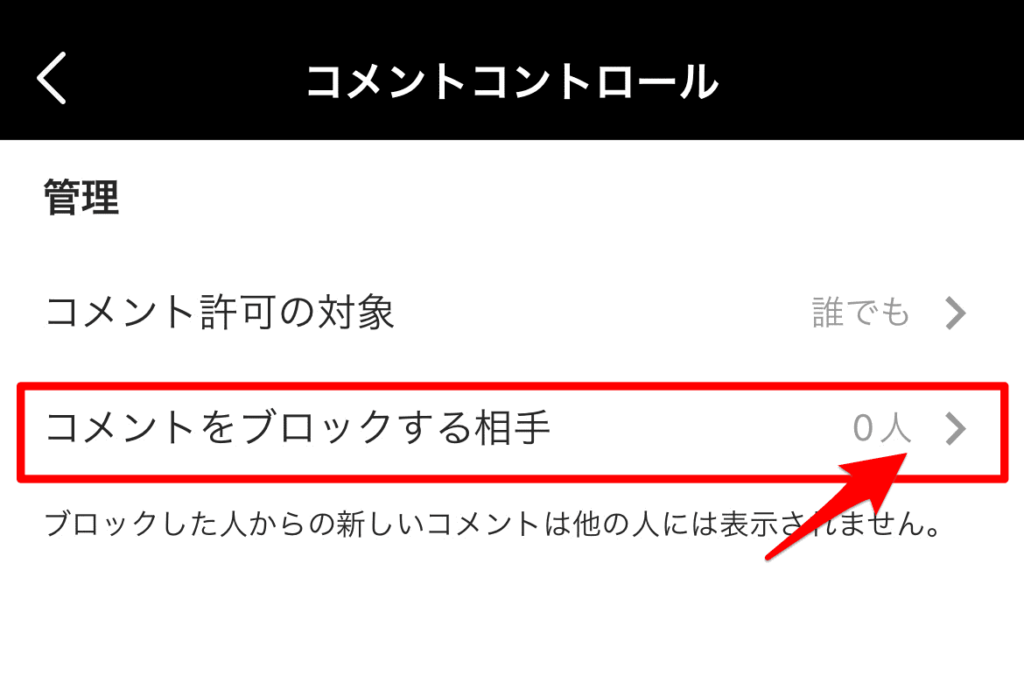
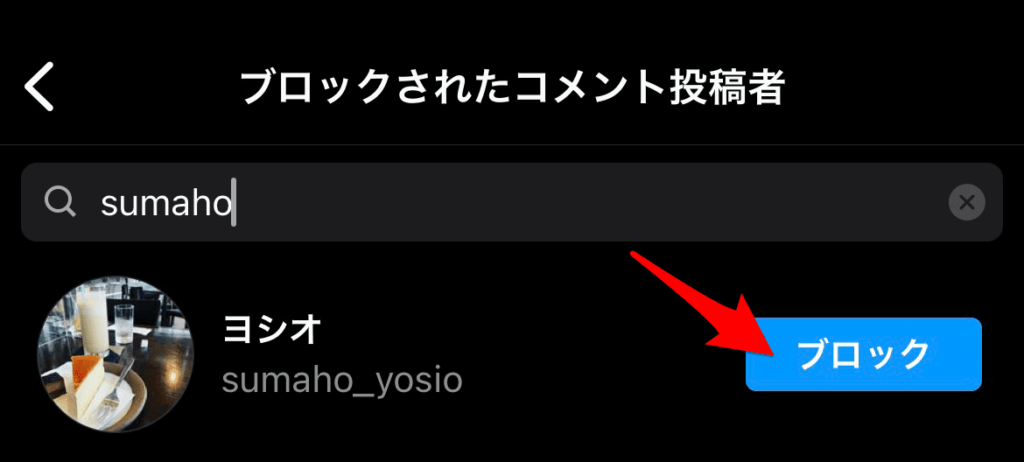
コメントブロックをしようとすると、以下の画像のようにエラー画面になることがあります。
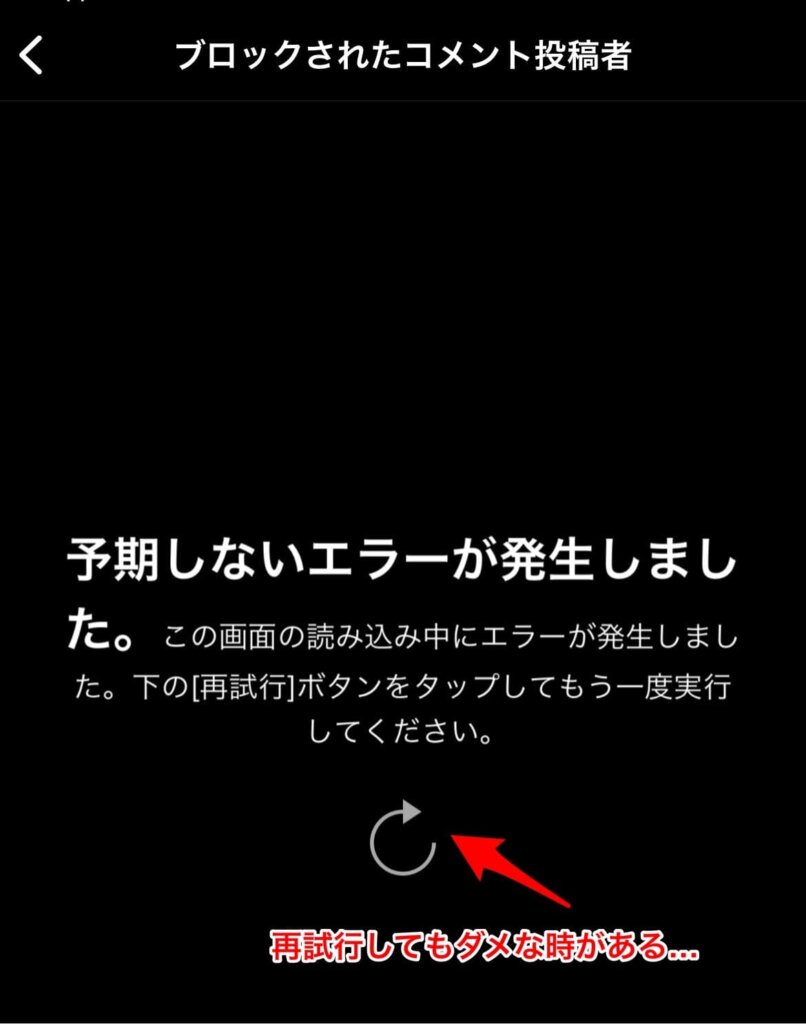
この不具合の原因はまだわかっていませんが、いくつかの対処法を紹介します。
対処法①インスタアプリを最新版にアップデートする
古いバージョンのアプリを使っている人は、まずアップデートを試してみてください。
アップデートができたら一度インスタを閉じて再起動してみてください。
対処法②アプリのキャッシュを削除する
インスタで不具合が起こる原因の1つとして、不要なアプリのキャッシュ(一時的な情報データ)が溜まっていることがあります。
そのため、インスタアプリのキャッシュ削除を試してみてください。
- iOSの場合はアプリのキャッシュを削除するには一度アンインストールするしかないため、パスワードなどのログイン情報を事前に確認しておきましょう。
それでも改善しない場合
アップデートやキャッシュ削除をしても改善しない人は、以下の方法を試してみてください。
- 投稿のコメントを一度オフにする (方法はこちらの項目)
- 投稿の下に表示される[コントロールを確認]をタップ
- [コメント許可の対象]をタップ
- [コメントをブロックする相手]をタップ
- コメントをオフにしたい相手を検索して[ブロック]をタップ
- 投稿のコメントをオンにする
相手をインスタでブロックする
インスタでブロックをすると、その相手がつけたコメントを第三者に非表示にすることができます。
ただし、ブロックすると相手とのフォロー関係は解消され、相手はあなたのプロフィールや投稿を見たり検索することもできなくなるので慎重に判断しましょう。
詳しくはこちら↓
以下相手をブロックする手順です。
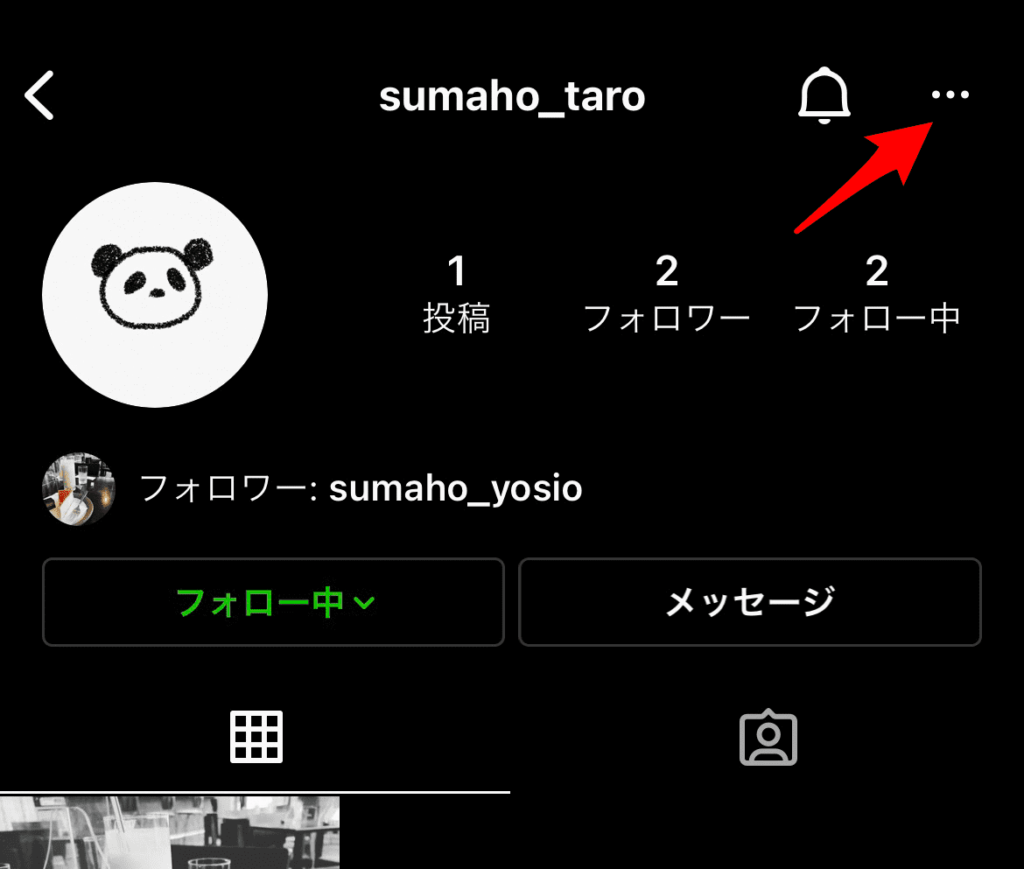
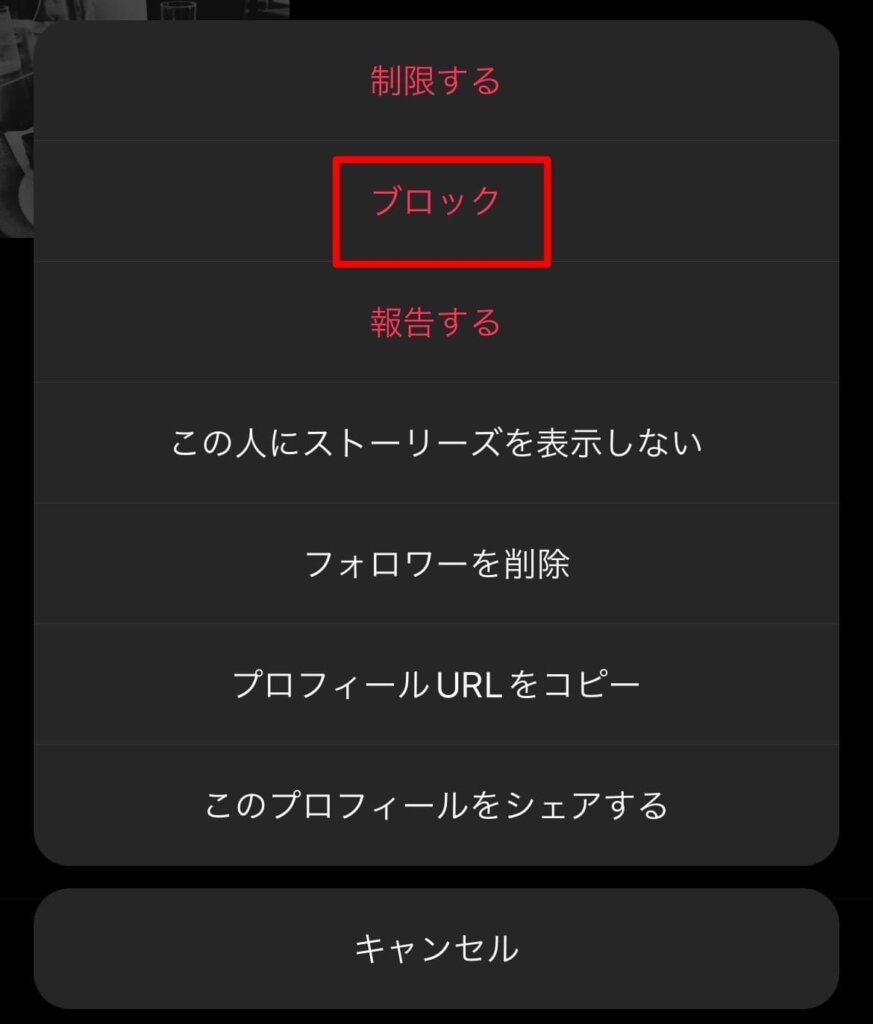
これだけでブロック完了です。
インスタでコメントを非表示にしたらコメントした相手にバレる?
ここまでインスタでコメントを非表示にする方法として以下3つを紹介しました。
コメントを非表示にしても、神経質な相手でなければあまりバレることはありません。
しかし方法によってはバレることもあるので確認しておきましょう。
| 方法 | 自分から見て | コメントした人から見て | 第三者から見て |
|---|---|---|---|
| コメントオフ | 全てのコメントが非表示 | 自分のコメントは表示 それ以外非表示 | 全てのコメントが非表示 |
| コメントブロック | コメントブロックした相手のコメントのみ非表示 | 自分のコメントは表示されているし、普通に追加コメントもできる | コメントブロックした相手のコメントのみ非表示 |
| ブロック | ブロックした相手のコメントは非表示 | コメントどころか投稿自体表示できない | ブロックした相手のコメントは非表示 |
コメントオフの場合
コメントオフは、コメントをした相手から見ると自分のコメントは表示されたままなのでバレにくいでしょう。
しかし再度コメントをしようとするとできないようになっているので、「あれコメントできない?」とバレるかもしれません。
コメントブロックの場合
コメントブロックは、コメントをした相手から見ると自分のコメントは表示されているし、普通に追加コメントもできるのでバレにくいでしょう。
しかし、コメントにいいねも返信もこない…と思われるかもしれません。
また、別のアカウントからあなたの投稿を見られた場合は、自分のコメントだけが表示されていない状況に気づいてバレる可能性があります。
ブロックの場合
ブロックは、コメントをした相手から見ると、あなたのプロフィールや投稿すら見れない状態になるのでバレる可能性が高いでしょう。
コメントブロックだけでなくアカウントブロックもしたい相手にだけ使いましょう。
変なコメントはもう嫌!インスタで事前にコメントを制限する設定をしよう
インスタでは不適切なコメント対策として、事前にできる設定がいくつかあります。
- 投稿前にコメントをオフにする
- 非表示ワードを設定する
- フォロワー以外のコメントを承認制にする
- コメント許可の対象を設定する
以下でそれぞれ設定手順を紹介しています。
投稿前にコメントをオフにする
投稿の「シェア」ボタンを押す前に、詳細設定からコメントオフやいいねオフを設定することができます。
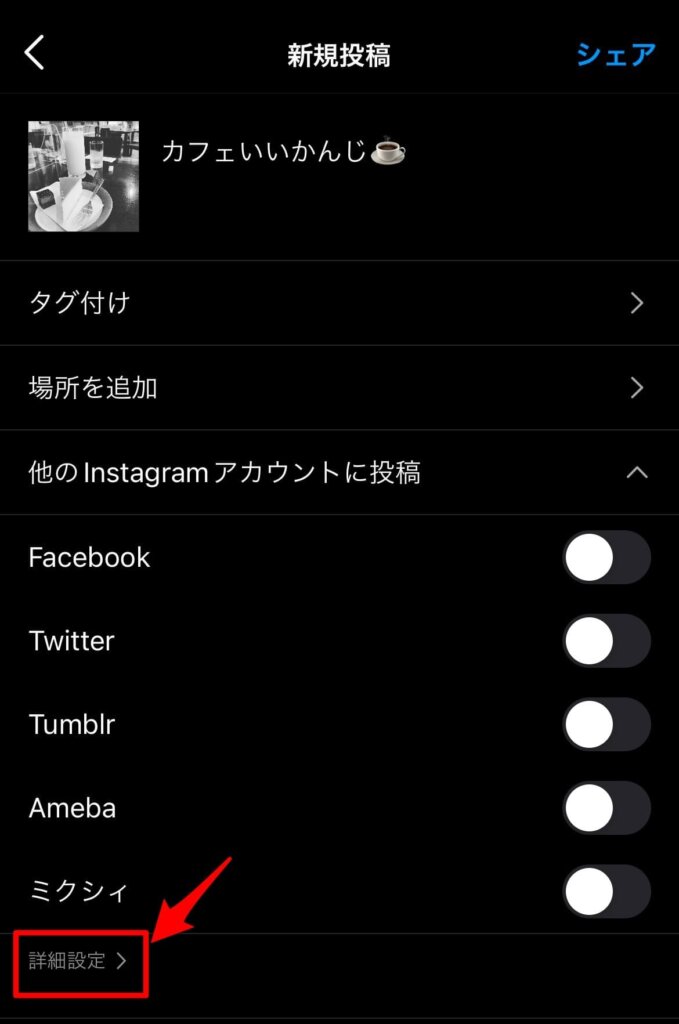
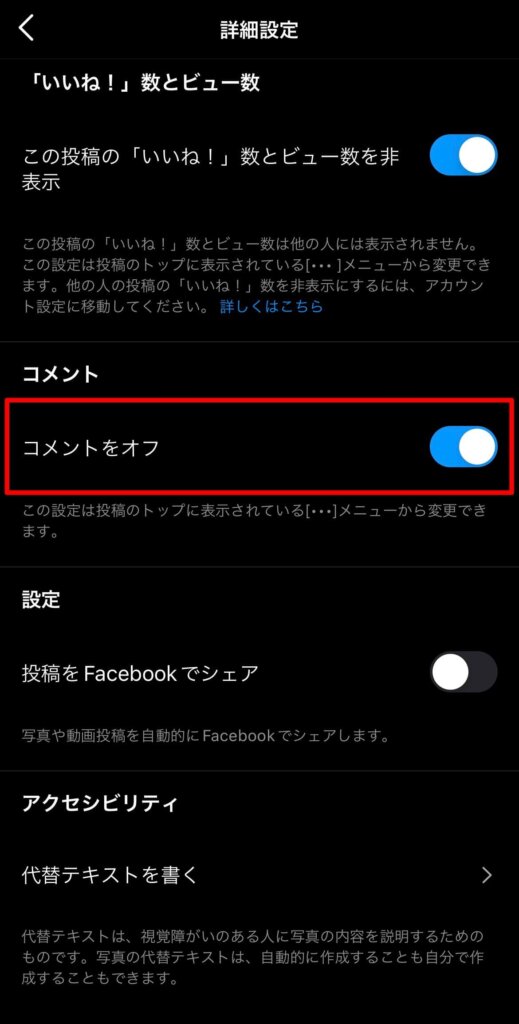
非表示ワードを設定する
インスタでは不適切な言葉を自動で排除したり、自分で非表示ワードをカスタマイズすることができます。
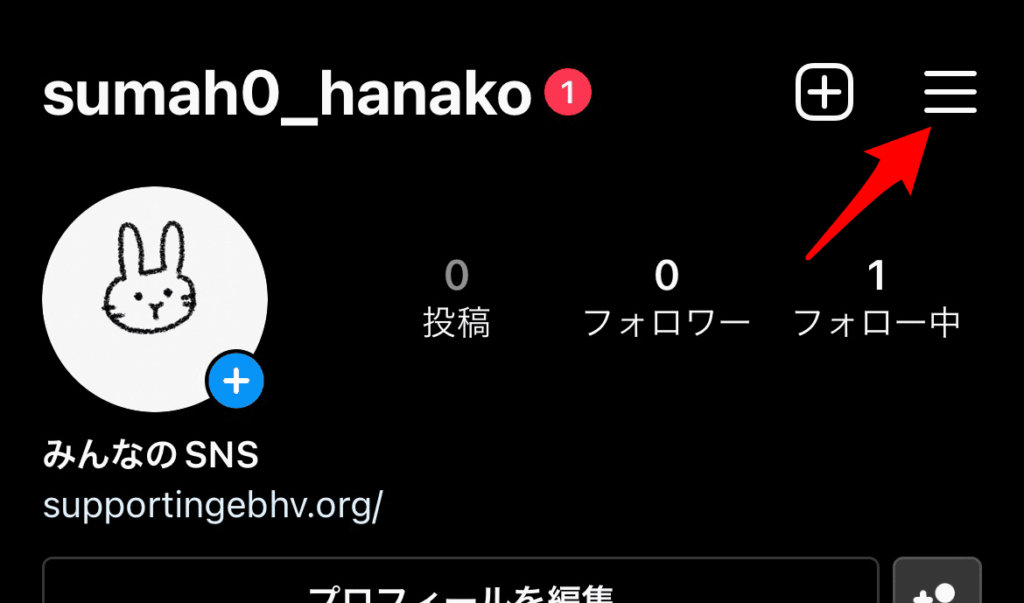
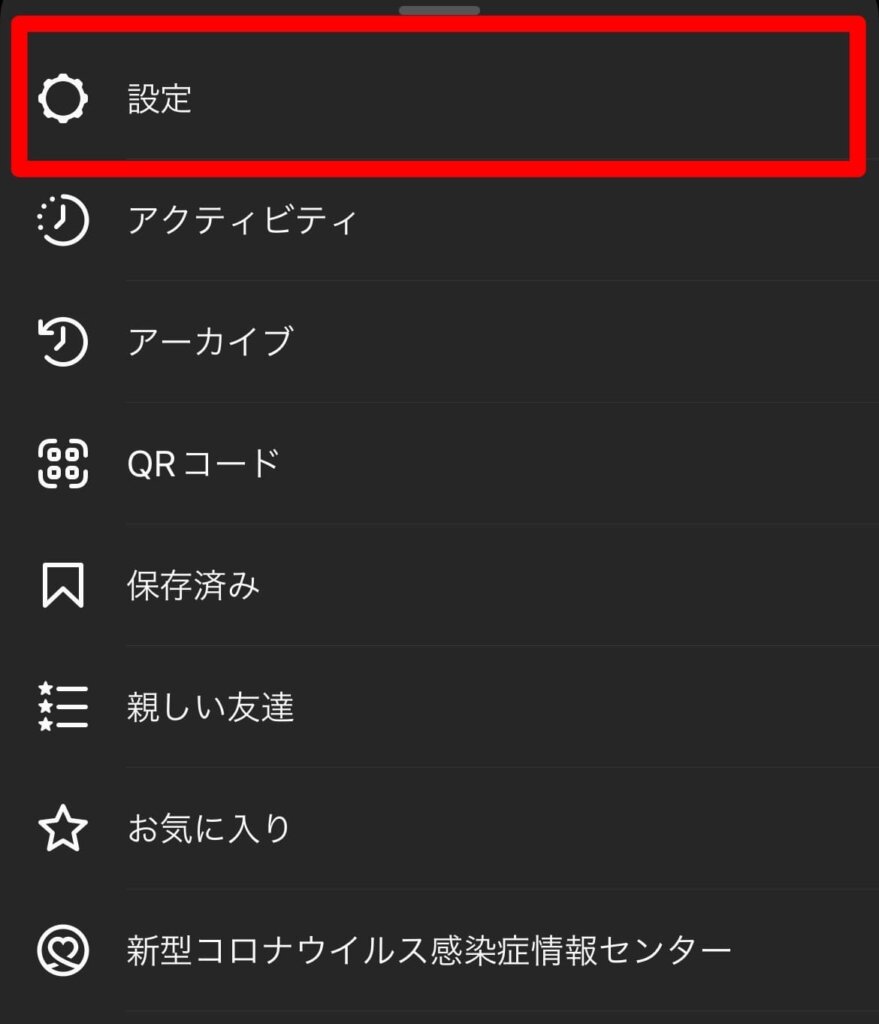
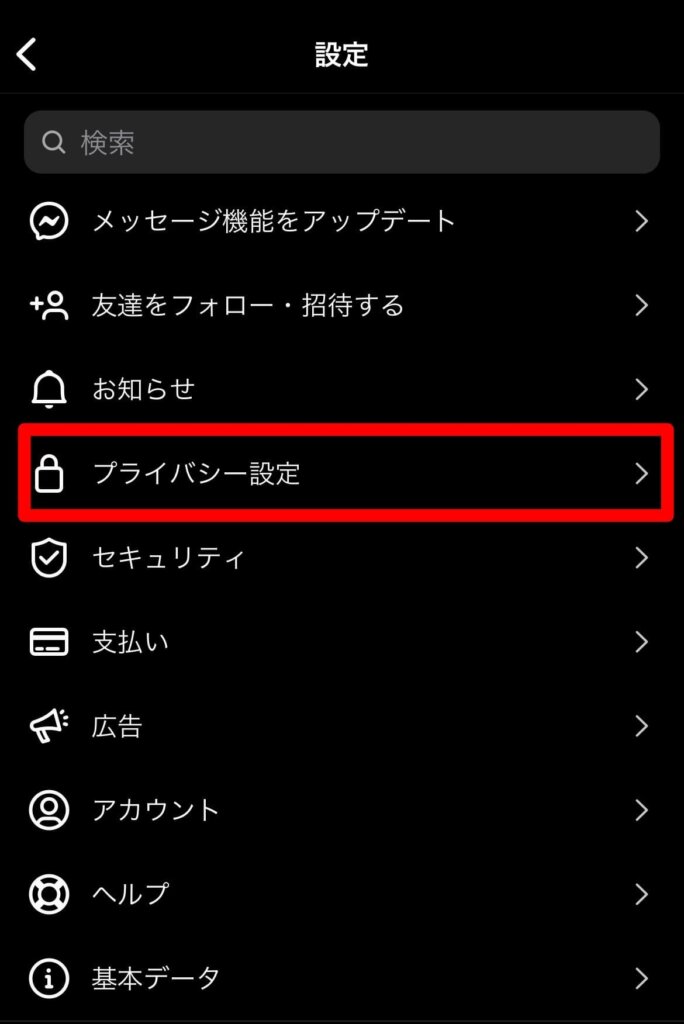
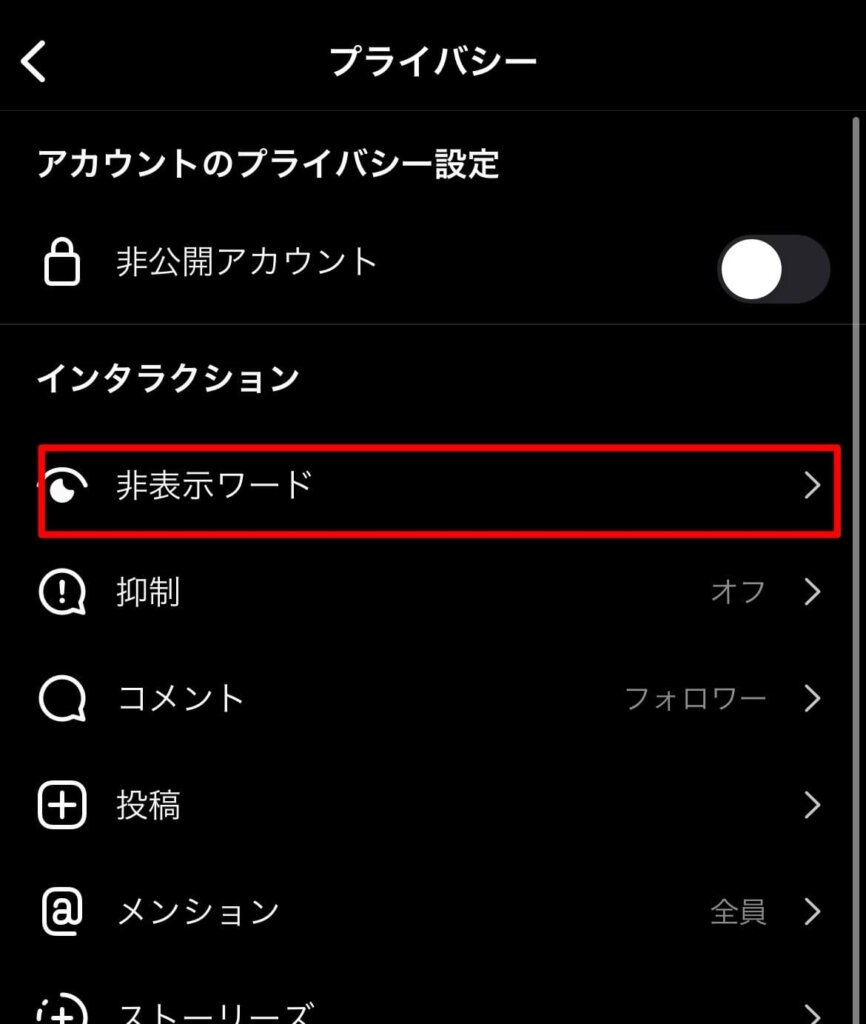
不適切な言葉を自動で非表示にしたい場合は、
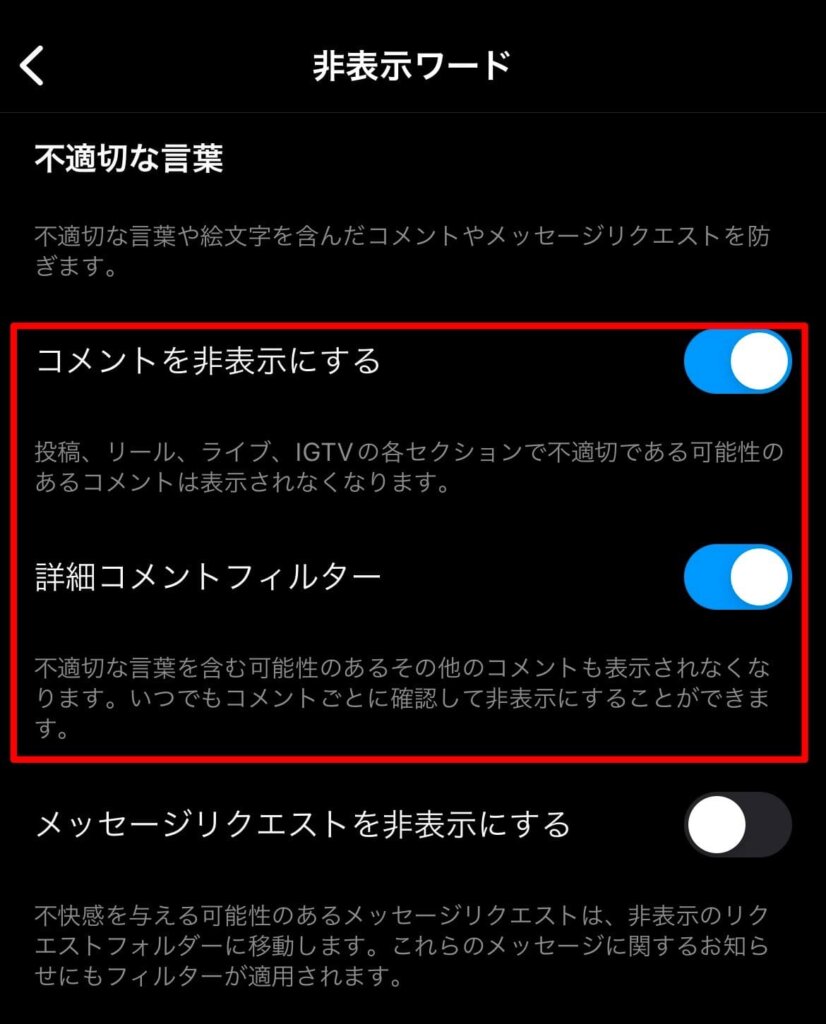
- [コメントを非表示にする]
- [詳細コメントフィルター]
の2つをオンにしておきましょう。
非表示にする言葉を自分でカスタマイズ設定したい場合は、[コメントを非表示にする]をオンにし、[リストを管理]をタップします。
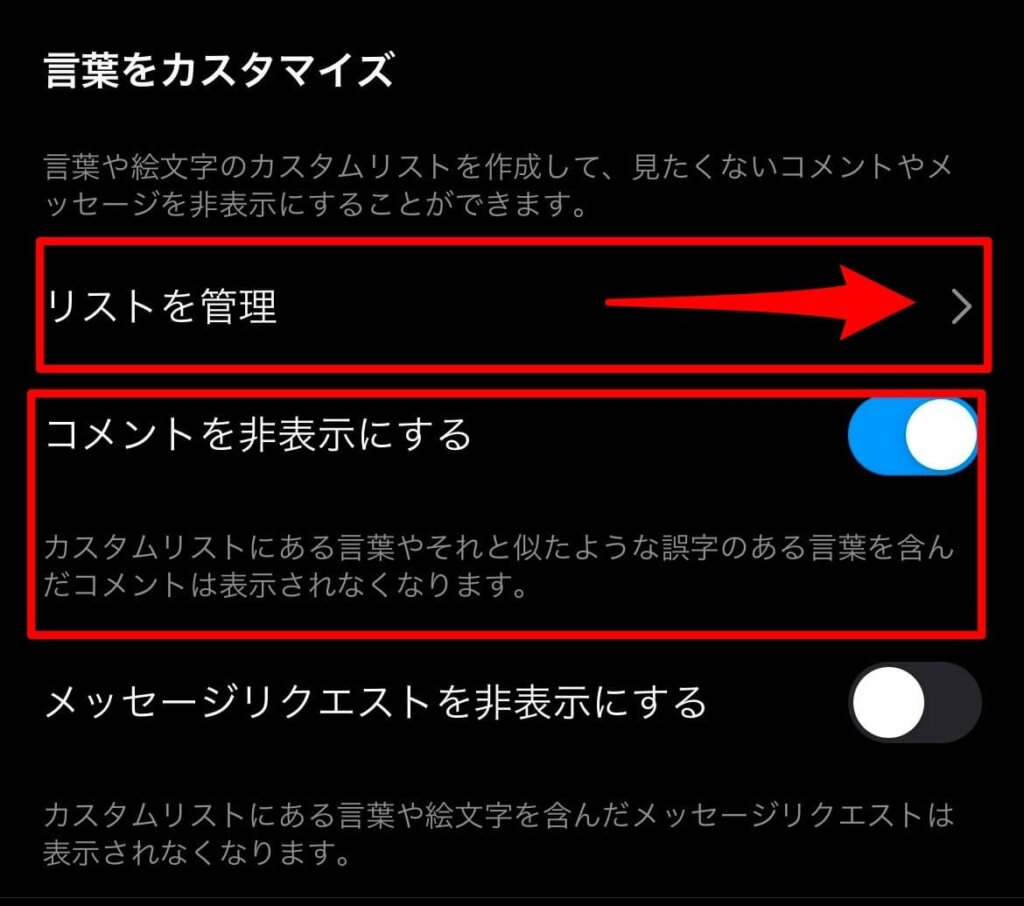
設定したい言葉をカンマ区切り(,)で入力して[追加]をタップすればOK。
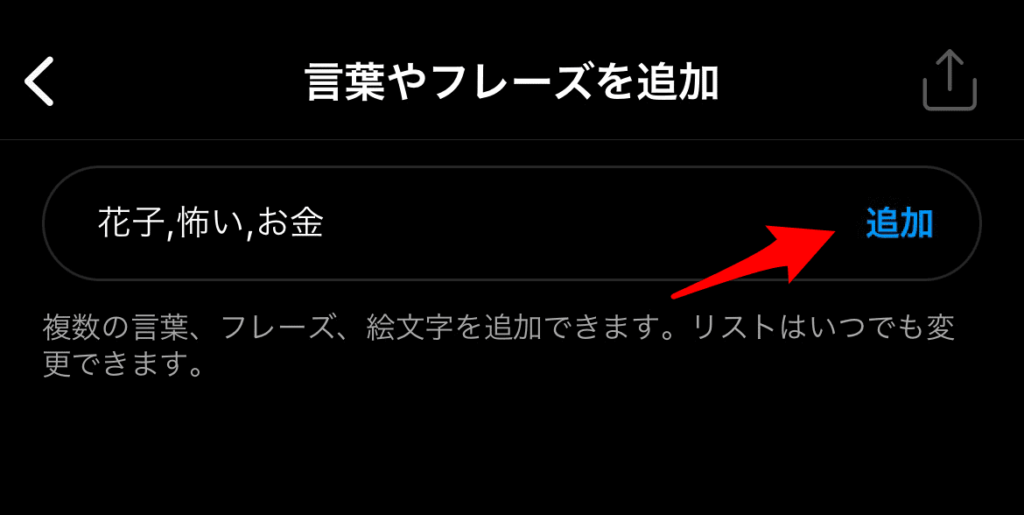
フォロワー以外のコメントを承認制にする
フォロワー以外のコメントを一時的に抑制して、承認するまで非表示にすることもできます。
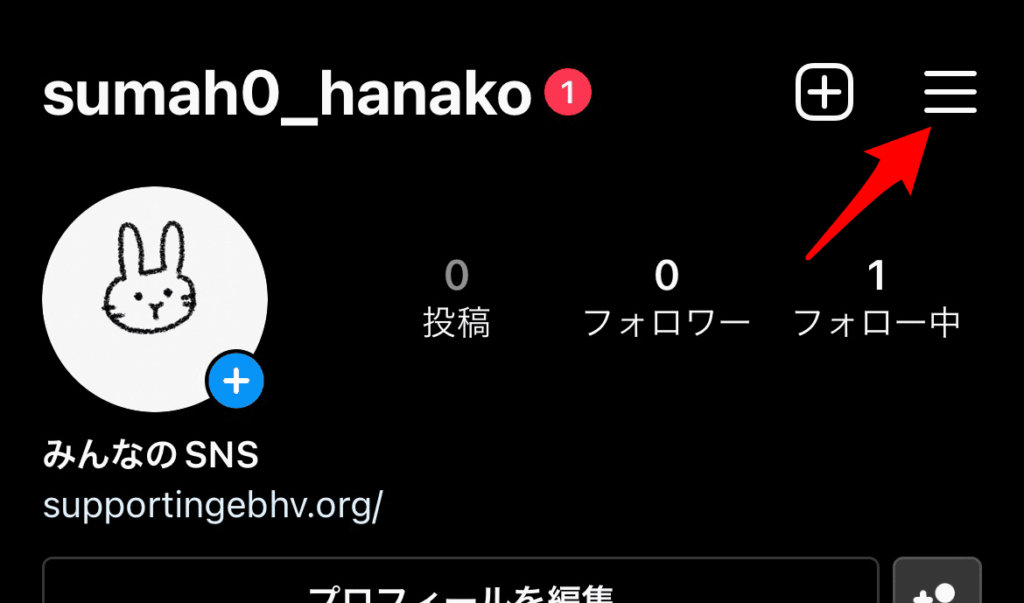
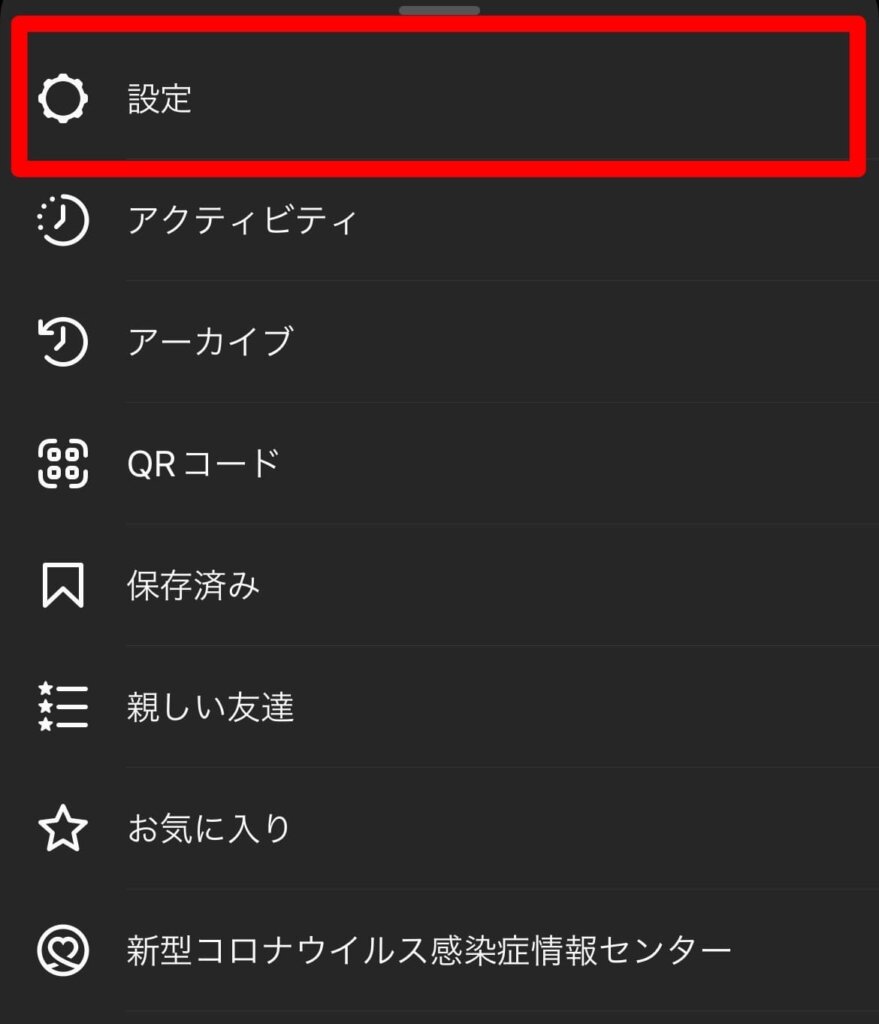
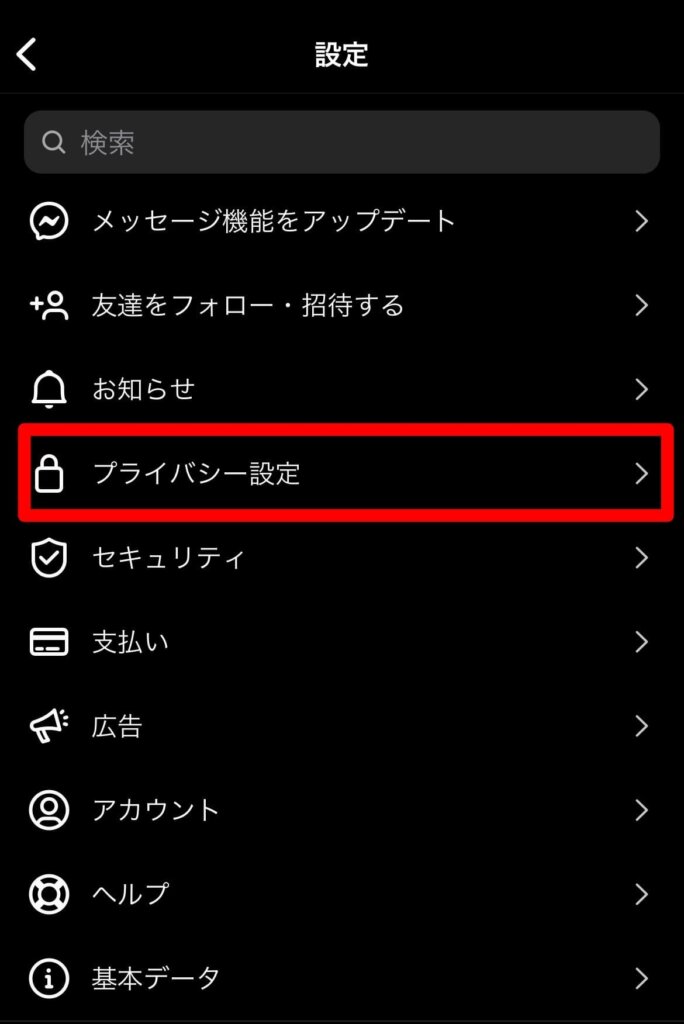
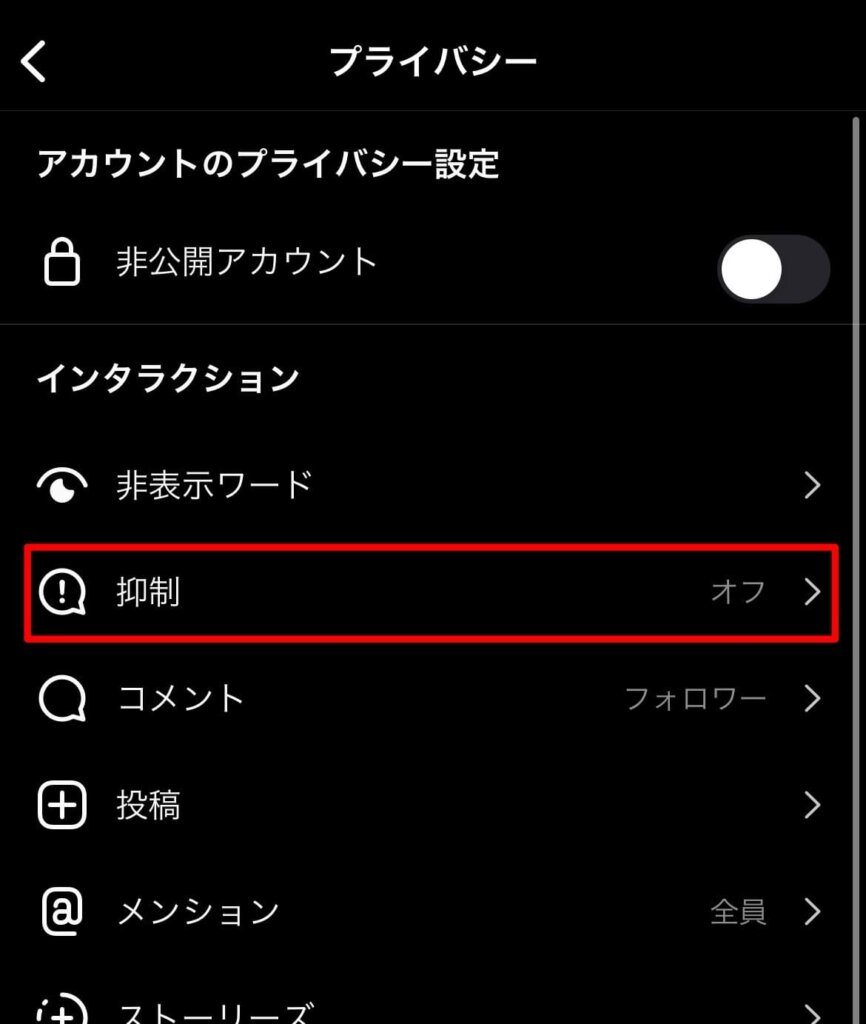
- あなたをフォローしていないアカウント
- 最近のフォロワー
のいずれかまたは両方をオンにしておいてください。
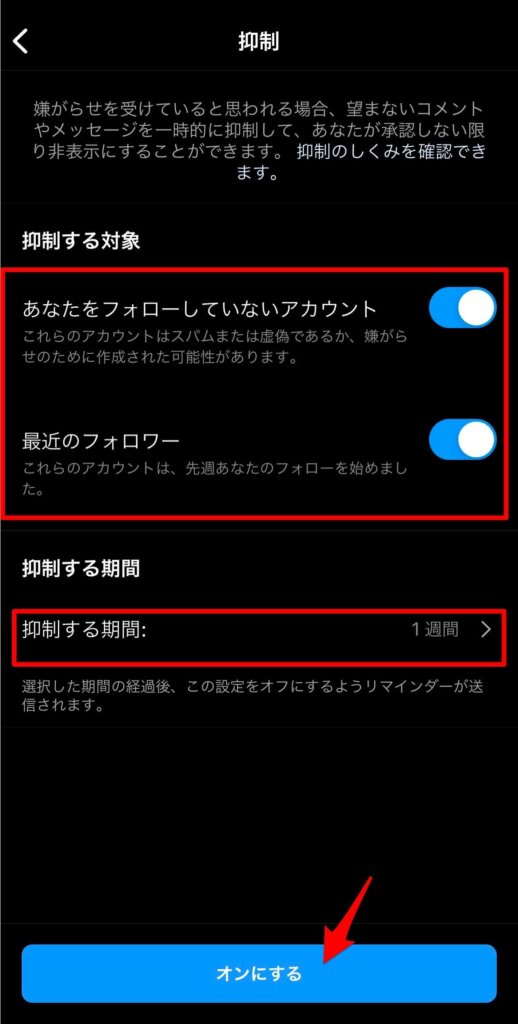
抑制には期間があり、1日〜最大4週間まで設定できます。
コメント許可の対象を設定する(公開アカウント)
公開アカウントの場合は、コメント許可の対象をフォロワーのみにするなどの設定ができます。
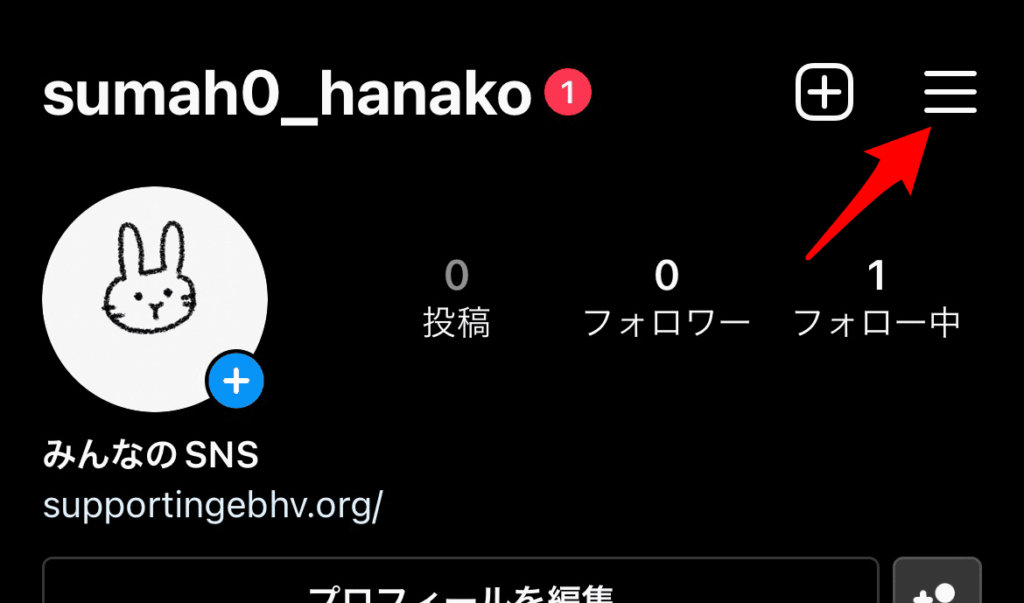
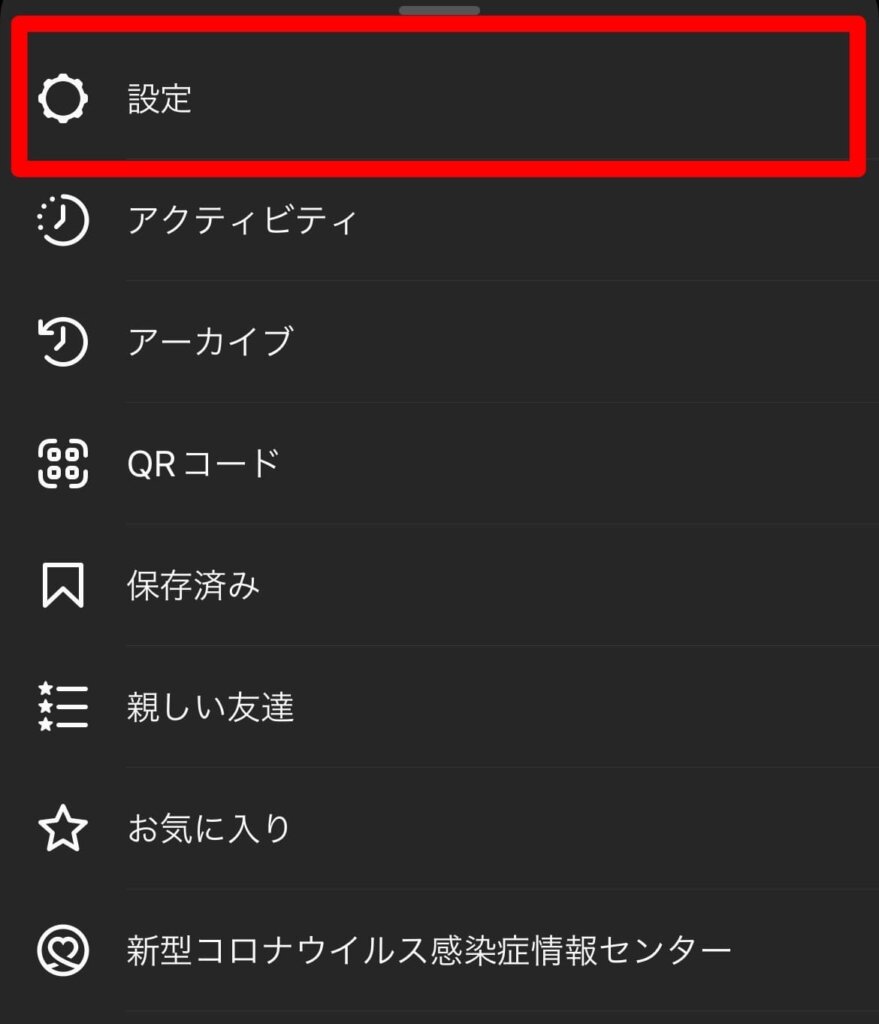
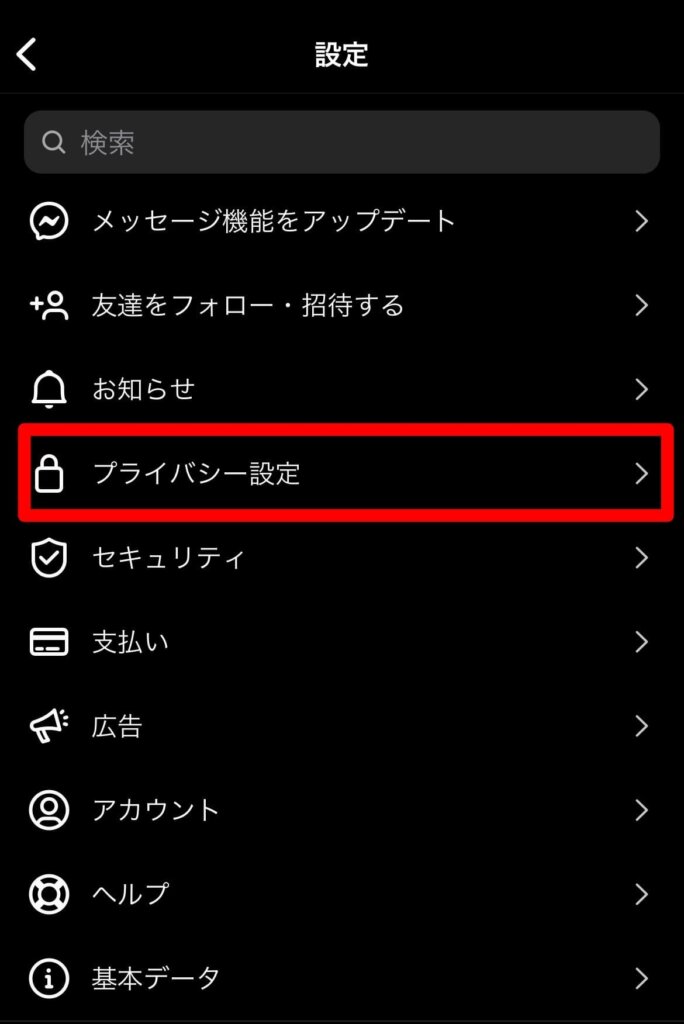
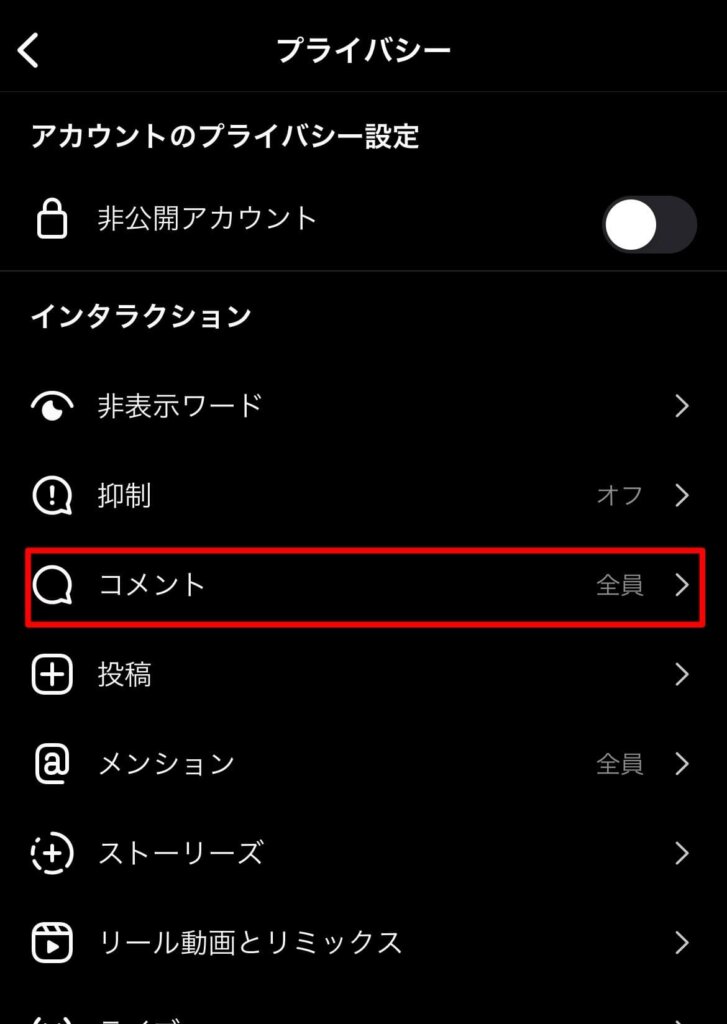
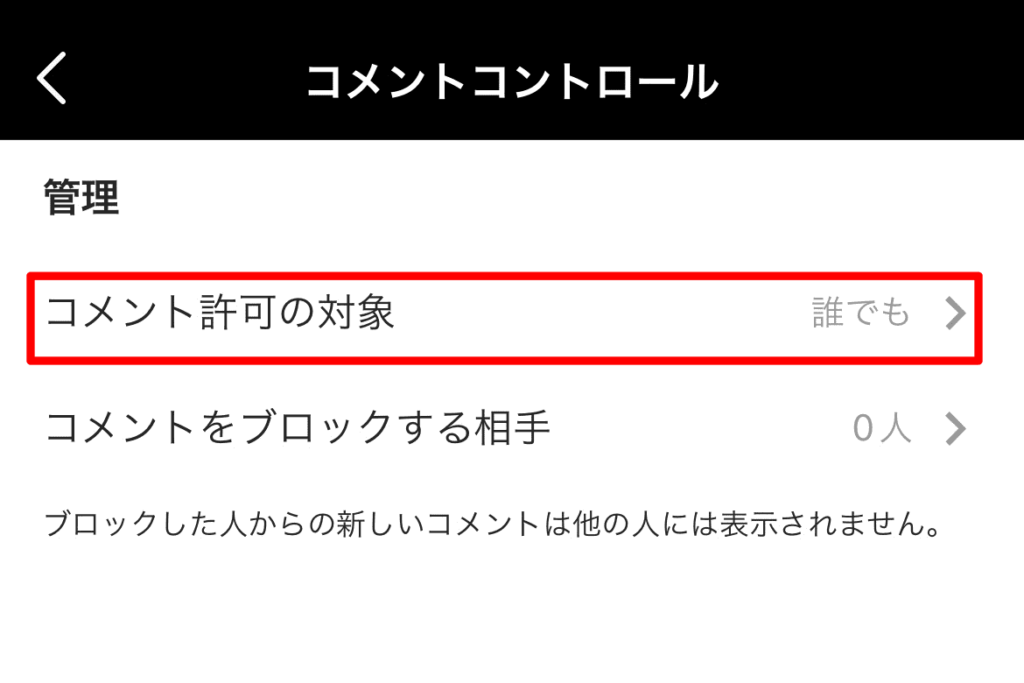
- 誰でも
- フォロー中の人とフォロワー
- フォロー中の人
- フォロワー
の中から対象を1つ選べばOK。(設定を変更したら戻るボタンで戻って大丈夫です)
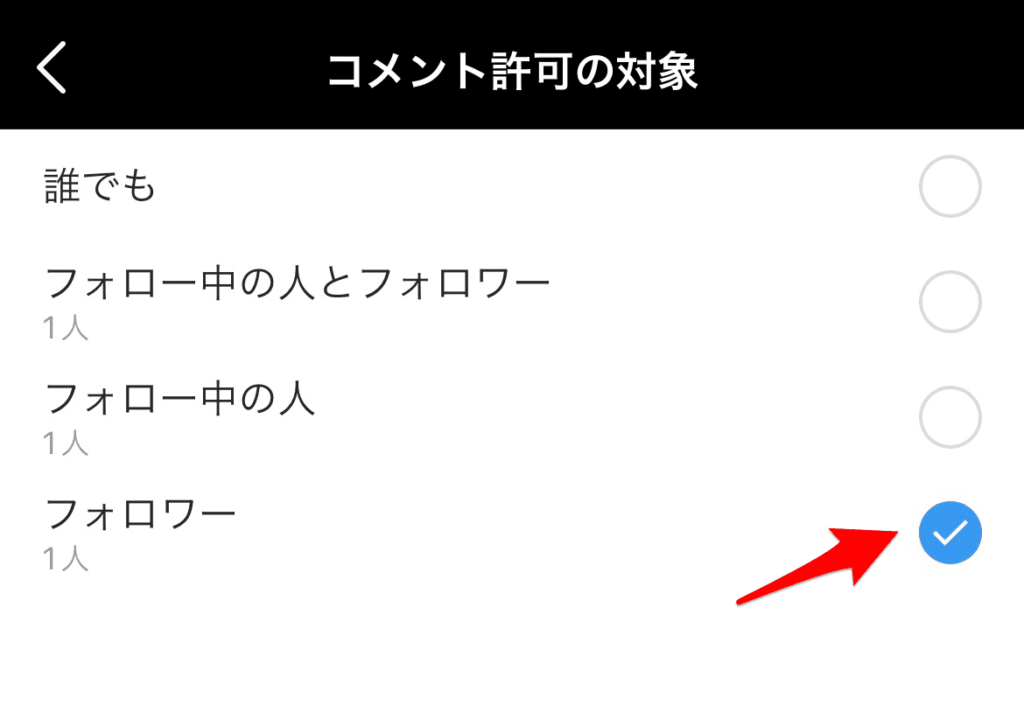







コメント